
Агуулгын хүснэгт:
- Зохиолч John Day [email protected].
- Public 2024-01-30 11:04.
- Хамгийн сүүлд өөрчлөгдсөн 2025-01-23 15:00.
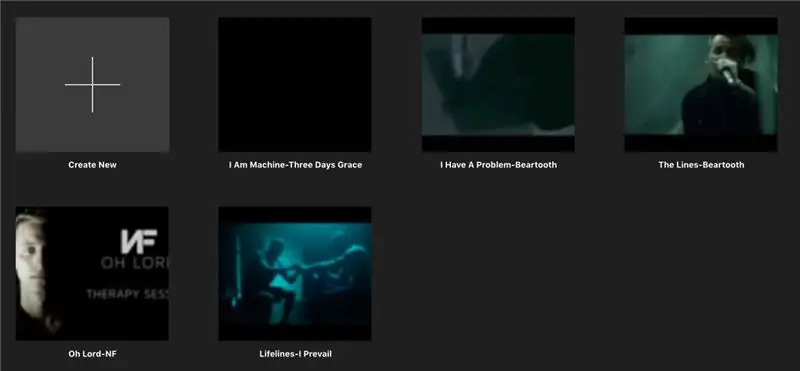
Өнөө үед хүмүүс радиогоор дуулах сонирхолтой болж, олон хүмүүс үгийг цээжилж, үр дүнтэй дуулах дуртай болжээ. Уянгын видеонууд нь видео засварлах дуртай хүмүүсийн хувьд маш сайн хувилбар байж чаддаг бөгөөд энэ нь хүмүүст дууны үгийг хурдан сурах сайхан арга зам юм. Би уйдсан үедээ уянгын видео хийж, сургуулийнхаа вэбсайтад байршуулдаг. Олон хүмүүс тэдэнд үнэхээр таалагддаг тул би үүнийг хэрхэн хийх талаархи мэдлэгээ олон нийтэд дамжуулахаар шийдсэн. Эдгээр алхмуудыг хийснээр та дадлага хийснээр удахгүй уянгын видео хийж найзуудтайгаа хуваалцах боломжтой болно гэдэгт итгэлтэй байна!
Алхам 1: Шинэ кино эхлүүлэх
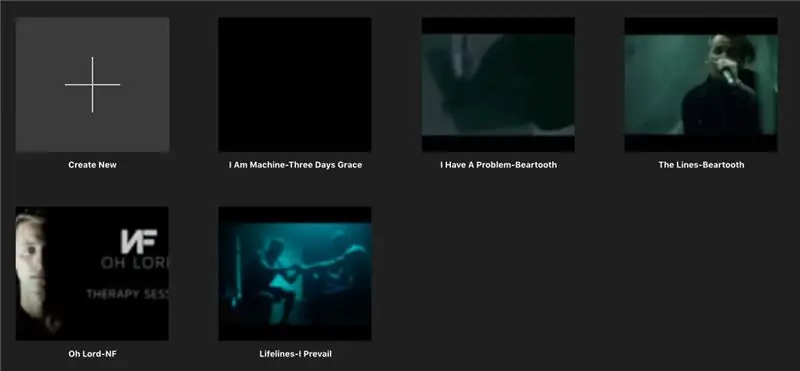
Уянгын видеог эхлүүлэхийн тулд iMovie -ийг нээгээд New Project дээр дараад киног сонгоно уу. Үүнийг хийсний дараа 2 -р алхамыг үргэлжлүүлнэ үү
Алхам 2: Дуу сонгох
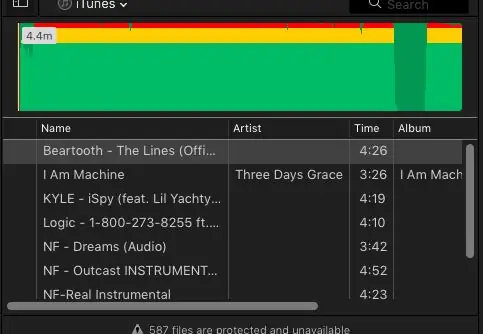
Уянгын видео хийхдээ хүмүүст дуулах дуу байх ёстой нь ойлгомжтой. Энд таны бүтээлч үүрэг хариуцлага ирдэг бөгөөд радиогоос дуртай дууныхаа нэгийг сонгоод mp4 вэбсайт руу youtube ашиглан татаж аваад iMovie дээр нээнэ үү. Та кино хийх 2 -р табын доорх Аудиог олж болно.
Алхам 3: Гарчигаа эхлүүлэх

Дууны үгийг дэлгэц дээр харуулахын тулд гарчгийн хуудсыг нээх ёстой. Үүнийг хийсний дараа гарчигуудыг чирж, дууны үгийг бичиж эхлүүлж болно. Үүнийг дуусгасны дараа та аудиог синхрончилж эхлэх боломжтой.
Алхам 4: Дууны үгийг аудиотой синхрончлох
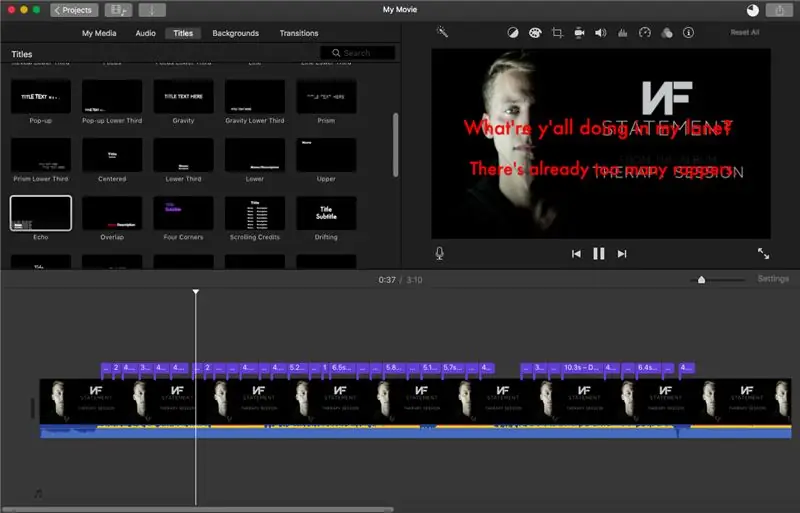
Уянгын видеог хийхдээ та үгсийг аудиотой синхрончлохыг хүсч байна, үүнийг хийхийн тулд гарчигуудыг үг эхлэх цэг рүү чирж, хулганаараа ягаан баарны ирмэгээс барьж сунгах хэрэгтэй. үгс зогсох яг цагтаа хүрэх хүртэл. Би дууны үгнүүдийн сегментүүдийг аваад тэдгээрийг цавчих, зураачийн сегментийг эхлүүлж буй гарчигийг байрлуулж, сегментийг хангалттай урт гэж үзээд түр зогсоож, дараа нь нил ягаан туузыг сегментийг дуусгах хүртэл уртасгах дуртай..
Алхам 5: Видеогоо үзүүлэх
Уянгын видеог хийж дуусаад баруун дээд товчлуур дээр дарж "Экспортлох" товчлуур гэж нэрлэдэг сумтай хайрцгийг сонгоод шинэ видеог файл хэлбэрээр хадгалж, 720p, өндөр чанартай, Хурдан шахаж, танд файлуудаа экспортлох видео байх болно. Хийж дууссаны дараа таны видео иймэрхүү харагдах ёстой!
Зөвлөмж болгож буй:
Видео хаалганы хонхыг дижитал дууны хонхны дуунд тохируулах: 5 алхам

Видео хаалганы хонхыг дижитал дууны хонхны дуунд тохируулах: Урт түүхийн товчхондоо, Best Buy надад Simplisafe хаалганы хонхыг дууны аялгуутай хаалганы хонхыг суулгаж чадахгүй байгааг хэлсэн. Олон зуун бичлэгийг уншаад үүнийг хийх боломжгүй гэж хэлсэн. Simplisafe үүнийг хийх боломжгүй гэж хэлсэн боловч ямар ч байсан иж бүрдэл нийлүүлсэн. Холбогч хэрэгсэл нь баарны зориулалттай
LM555 IC ашиглан гайхалтай дууны продюсер хэрхэн хийх вэ: 10 алхам

LM555 IC ашиглан гайхалтай дууны продюсер хэрхэн хийх вэ: Сайн байна уу найз минь, өнөөдөр би LM555 IC ашиглан гайхалтай дууны генераторын хэлхээг хийх гэж байна
Нэг Mosfet ашиглан дууны реактив гэрлийг хэрхэн яаж хийх вэ: 6 алхам (зурагтай)

Нэг Mosfet ашиглан дууны реактив гэрлийг хэрхэн яаж хийх вэ: Сайн байцгаана уу найзуудаа өнөөдөр би нэг мосфет транзистор IRFZ44 болон бусад зарим хэсгүүдийг ашиглан дууны реактив туяаг хэрхэн яаж хийх, шөнийн гэрлийн эффект хийх боломжтой
Аудио видео хүлээн авагчийн дууны бариулыг хэрхэн арын гэрэлтүүлэг хийх вэ. (onkyo Hr550): 3 алхам

Аудио видео хүлээн авагчийн дууны товчлуурыг хэрхэн арын гэрэлтүүлэг хийх вэ. (onkyo Hr550): Арын гэрэлтүүлэгтэй дууны товчлуурууд нь саяхан бүтээгдсэн зүйл юм. Үнэхээр ямар ч функц байхгүй, гэхдээ гайхалтай харагдаж байна. Би Христийн Мэндэлсний Баярын hr550 хүлээн авагчтай болсон бөгөөд үүнийг хэрхэн хийх талаар заавар өгөхөөр шийдлээ. Шаардлагатай зүйлс: Мультиметр гагнуурын төмөр
3.5мм 5.1 Дууны дууны унтраалга / задлагч хайрцаг: 5 алхам

3.5mm 5.1 Surround Sound Switch / Splitter Box: Надад шийдвэрлэх шаардлагатай асуудал гарлаа. Би DVI -ийг авдаг Dell 2709w дэлгэц худалдаж авсан бөгөөд 5.1 гаралт бүхий гурван 3.5 мм үүртэй, ногоон, улбар шар, Хар. Би Xbox 360 -аа HDMI -ээр дамжуулан дэлгэцэнд холбосон байсан
